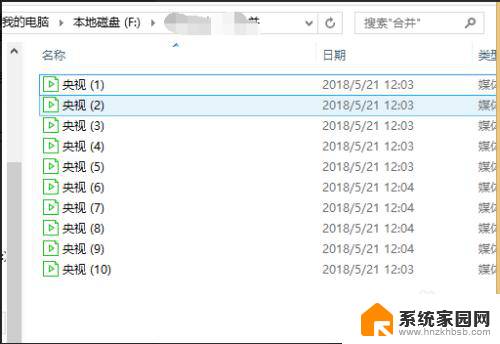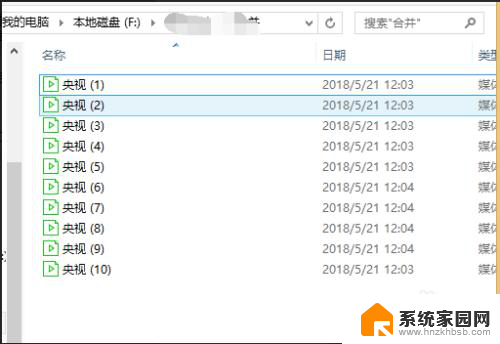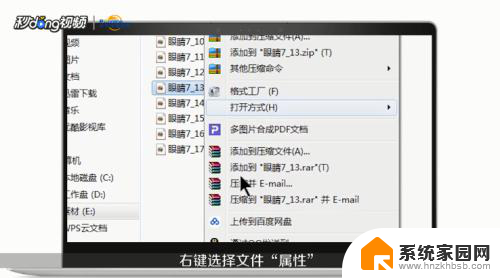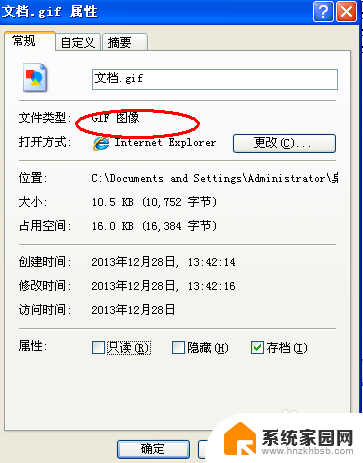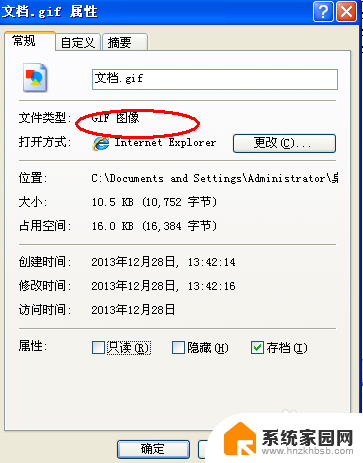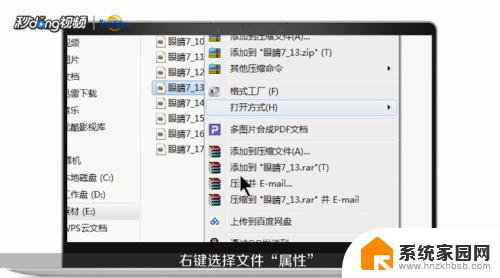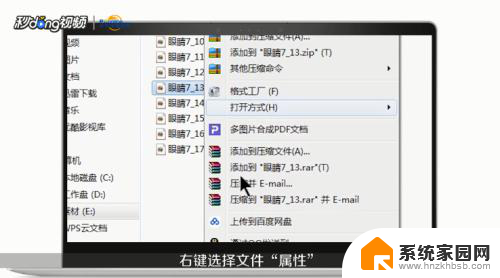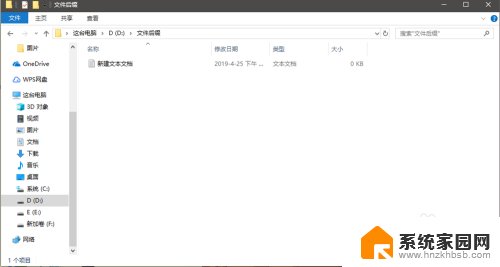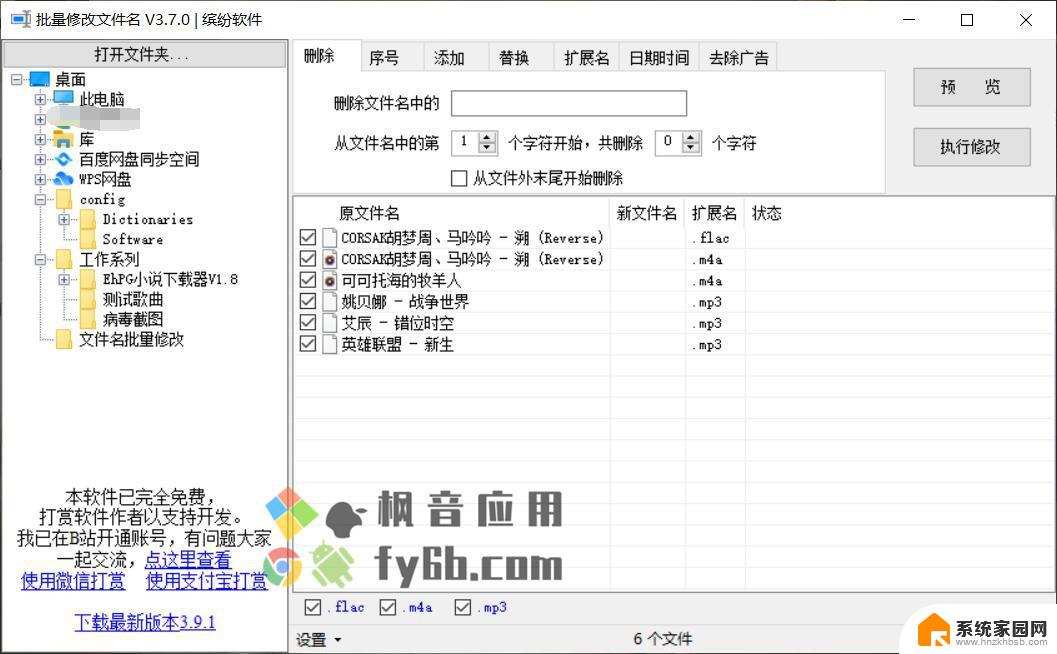怎么样批量修改文件后缀 怎样快速批量修改文件名后缀
更新时间:2024-02-29 15:59:35作者:jiang
在日常工作中,我们经常会遇到需要批量修改文件后缀的情况,这时候如果一个一个文件逐个修改,无疑是一件费时费力的事情,那么如何才能快速、高效地批量修改文件名后缀呢?下面就为大家介绍几种简便的方法。
具体步骤:
1.新建一个文件夹,把需要改后缀名的文件都移到里面。

2.我们先看一下文件的后缀名是什么,系统默认的是隐藏的。我们可以从“查看”菜单中找到“文件扩展名”,点击前面的小方框□内勾选,这样就能见到文件的后缀名了。
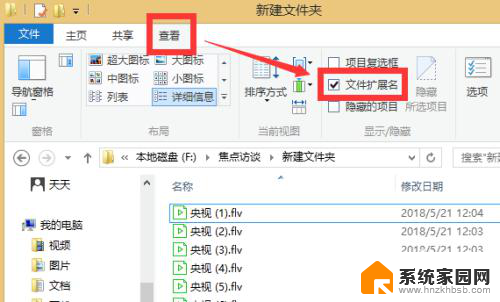
3.我们新建一个txt文本,然后在里面输入ren *.flv *.mp4,这个命令的意思就是把后缀名flv修改成mp4。注意*号前面有一个英文状态下的空格。
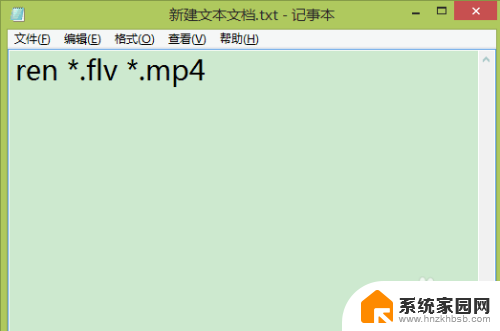
4.保存后我们把这个txt后缀名改成bat。
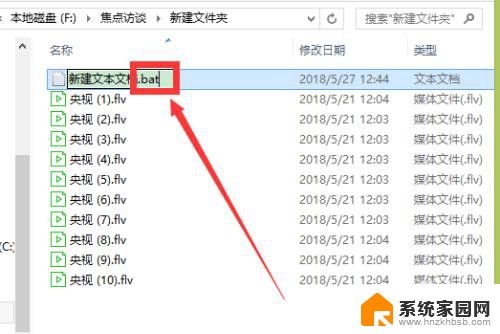
5.在弹出的提示框中点击选择“是”即可。
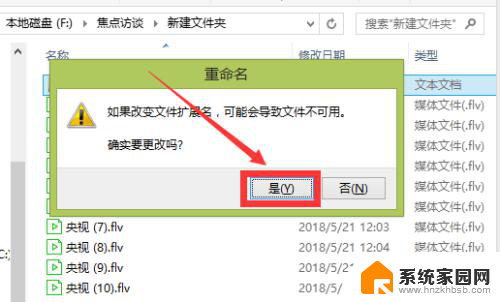
6.然后我们双击运行这个bat文件,就可以见到文件后缀名都已经改成MP4了。
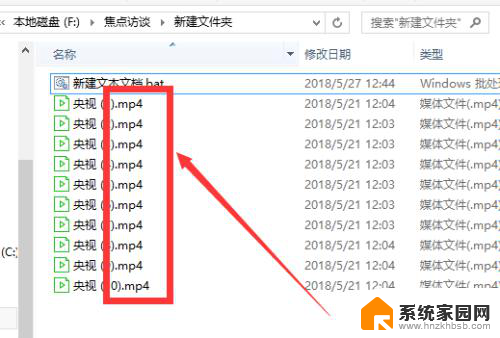
以上是关于如何批量修改文件后缀的全部内容,如果有遇到相同情况的用户,可以按照这种方法来解决。